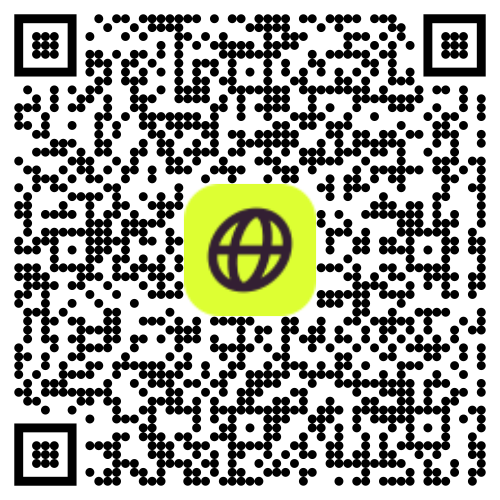Che cos'è l'errore di autenticazione PDP e 6 soluzioni per risolverlo
Se hai incontrato un Autenticazione PDP fallita messaggio sul tuo iPhone o Android, significa che il tuo dispositivo ha problemi a connettersi alla rete mobile per i servizi dati. Può essere frustrante, ma nella maggior parte dei casi è un problema semplice che può essere risolto con pochi passaggi di risoluzione dei problemi.
In questa guida, spiegheremo cos'è il fallimento dell'autenticazione PDP perché succede e sei modi per sistemarlo—specificamente per Firsty utenti eSIMpunto
Che cos'è il fallimento dell'autenticazione PDP?
Autenticazione PDP (Protocollo Dati a Pacchetto) è il processo che il tuo telefono usa per verificare che sia autorizzato ad accedere ai dati mobili su una rete. Se questa autenticazione fallisce, il tuo dispositivo non riuscirò a connettermi a internet mobilepunto
Questo problema si verifica di solito quando:
Le impostazioni di rete sono sbagliate
La tua eSIM non è attivata correttamente
Il tuo telefono non riesce a stabilire una connessione dati con la rete mobile
Se stai usando un Firsty eSIM, segui le soluzioni qui sotto per risolvere questo problema e ripristinare la tua connessione.
6 modi per risolvere il fallimento dell'autenticazione PDP
1. Attiva e disattiva la modalità aereo
Una soluzione rapida è aggiorna la tua connessione di rete usando la Modalità Aereo.
📌 Passi:
Apri Impostazioni sul tuo telefono.
Attiva/Disattiva Modalità Aereo ACCESO.
Aspetta 10 secondi e spegnilo.
💡 Questo costringe il tuo dispositivo a riconnettersi alla rete mobile.
2. Attiva il roaming dati (Necessario per Firsty eSIM)
Se il roaming dati è disattivato, il tuo dispositivo potrebbe non riuscire ad autenticarsi con la rete.
📌 Passaggi per attivare il roaming dati:
iPhone: Vai a Impostazioni > Cellulare > Opzioni Dati Cellulare > Attiva il roaming datipunto
Android: Vai a Impostazioni > Rete e Internet > schede SIM > Attiva il roaming datipunto
💡 Firsty eSIM richiede che il Roaming Dati sia attivato per funzionare correttamente
3. Riavvia il tuo telefono
Un semplice riavvia può risolvere piccoli problemi di connessione.
📌 Passi:
Spegni completamente il tuo telefono.
Aspetta 30 secondipunto
Riaccendilo e controlla se il problema è risolto.
4. Reimposta impostazioni di rete
Se il problema continua, reimpostare le impostazioni di rete può aiutare.
📌 Passi per resettare le impostazioni di rete:
iPhone:
Vai a Impostazioni > Generale > Trasferisci o Resetta iPhonepunto
Tocca Ripristina > Reimposta impostazioni di retepunto
Inserisci il tuo codice e conferma.
Android:
Vai a Impostazioni > Sistema > Reimposta opzionipunto
Seleziona Reimposta WiFi, Dati mobili e Bluetoothpunto
Conferma e riavvia il tuo telefono.
⚠ Questo reimposterà le password WiFi, le impostazioni cellulari e le configurazioni VPN, ma non cancellerà il tuo eSIM.
5. Controlla lo stato di attivazione della tua eSIM
Se la tua eSIM non è installata o attivata correttamente, potrebbe causare un errore di autenticazione PDP.
📌 Passi per verificare l'attivazione dell'eSIM:
iPhone:
Vai a Impostazioni > Cellularepunto
Controlla se il tuo Firsty eSIM appare sotto schede SIMpunto
Se è spento, toccalo e attivalo "Accendi questa linea"punto
Android:
Vai a Impostazioni > Rete e Internet > SIMpunto
Assicurati che il tuo Firsty eSIM è elencato e acceso.
💡 Se il tuo Manca l'eSIM, reinstallalo tramite il Firsty Apppunto
6. Contatta il supporto Firsty
Se nessuno dei passaggi sopra funziona, contatta il supporto Firsty per assistenza.
📌 Come contattare il supporto Firsty:
Apri il Firsty App e vai al Sezione di supportopunto
Scegli Chat dal vivo o Supporto Email per assistenza.
💡 Nostro Team di supporto multilingue 24/7 è disponibile per aiutarti a risolvere rapidamente i problemi di autenticazione PDP.
Pensieri finali
Autenticazione PDP fallita di solito si può risolvere con reimpostare le impostazioni di rete, abilitare il roaming dati o verificare l'installazione dell'eSIM. Se hai questo problema con il tuo Firsty eSIM, segui i passaggi di risoluzione dei problemi sopra o contatta Supporto per aiuto.
Con Firsty, restare connessi dovrebbe essere facile—niente SIM fisiche, niente costi di roaming inutili, solo connettività globale senza problemi. 🚀